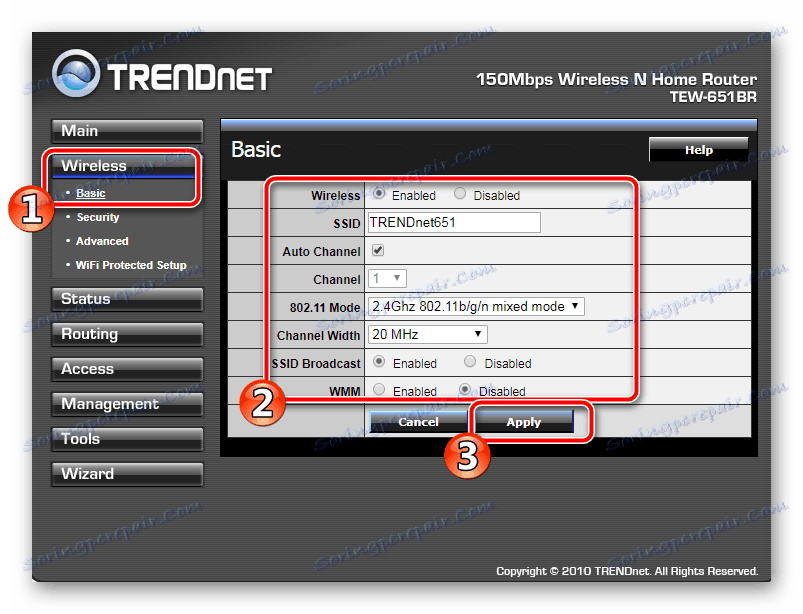تكوين جهاز التوجيه TRENDnet
كل يوم تكتسب أجهزة التوجيه المزيد والمزيد من الشعبية. يتيح هذا الحل لجميع الأجهزة المنزلية التوحد في شبكة واحدة ، ونقل البيانات واستخدام الإنترنت. اليوم سنولي اهتمامًا لأجهزة التوجيه من شركة TRENDnet ، ونوضح لك كيفية إدخال تهيئة هذه المعدات ، ونوضح بوضوح عملية إعدادها للتشغيل السليم. تحتاج فقط إلى اتخاذ قرار بشأن بعض المعلمات واتبع بعناية التعليمات المقدمة.
محتوى
تكوين جهاز التوجيه TRENDnet
أولا ، تحتاج إلى تفريغ المعدات ، وقراءة التعليمات لربط واستكمال جميع الضروريات. بعد توصيل جهاز التوجيه بالكمبيوتر ، يمكنك المتابعة إلى تكوينه.
الخطوة 1: تسجيل الدخول
يحدث الانتقال إلى لوحة التحكم لإجراء المزيد من التكوين من خلال أي متصفح ويب مريح. تحتاج إلى القيام بما يلي:
- افتح متصفحًا وأدخل عنوان IP التالي في شريط العناوين. وهو مسؤول عن الانتقال إلى لوحة التحكم:
http://192.168.10.1 - سترى نموذج للدخول. هنا يجب عليك تحديد اسم المستخدم وكلمة المرور الخاصة بك. في كلا السطرين ، اكتب كلمة
admin(بأحرف صغيرة).
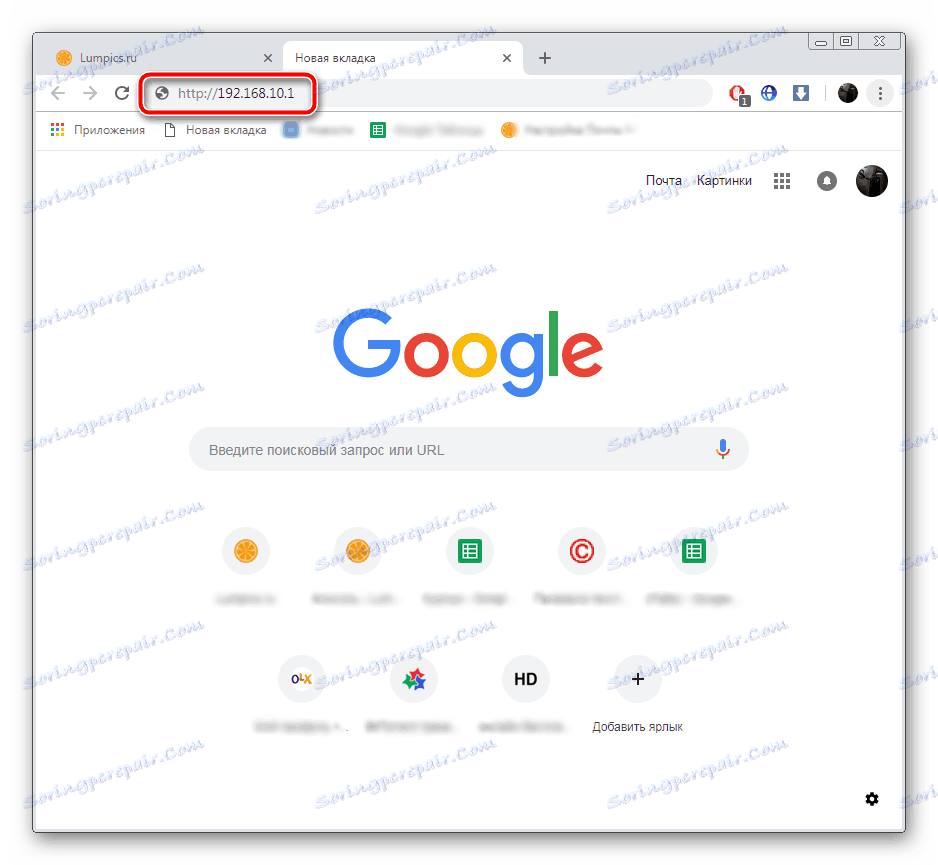
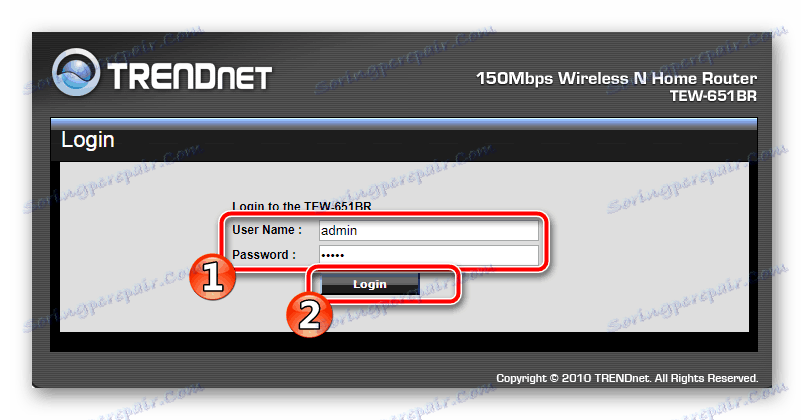
انتظر قليلاً حتى يتم تحديث الصفحة. أمامك سترى لوحة التحكم ، مما يعني أنه تم الانتهاء من تسجيل الدخول بنجاح.
الخطوة 2: الضبط المسبق
يتم تضمين معالج الإعداد في برنامج جهاز التوجيه TRENDnet ، والذي نوصي بإدخاله فورًا بعد تسجيل الدخول. لا يقوم بوظائف التكوين الكامل للاتصال بالإنترنت ، ولكنه سيساعد على تعيين المعلمات الهامة. مطلوب منك القيام بما يلي:
- في القائمة على اليسار في القاع ، ابحث وانقر على زر "معالج" .
- تحقق من قائمة الخطوات ، واختر ما إذا كنت تريد تشغيل معالج الإعداد في المرة القادمة ، أم لا.
- قم بتعيين كلمة مرور جديدة للوصول إلى لوحة التحكم. إذا لم يستخدم أي شخص جهاز التوجيه غيرك ، فيمكنك تخطي هذه الخطوة.
- حدد المنطقة الزمنية الخاصة بك لعرض الوقت الصحيح.
- الآن لديك تكوين "عنوان IP LAN" المتاحة. غيّر المعلمات في هذه القائمة فقط إذا كان موفر الخدمة يوصي بها ، ويتم الإشارة إلى القيم المحددة في العقد.
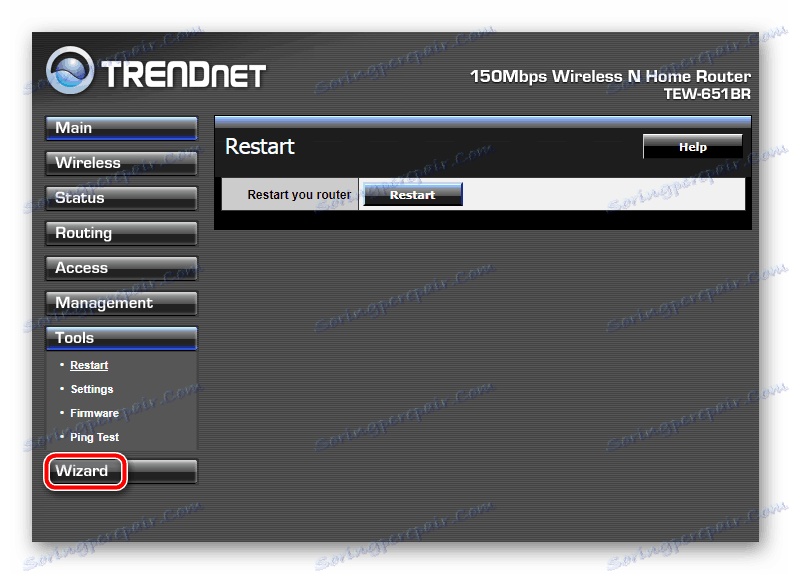
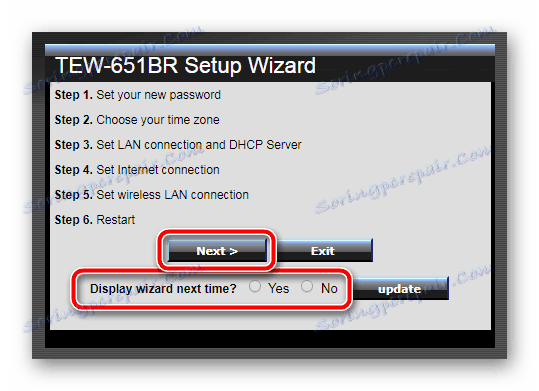
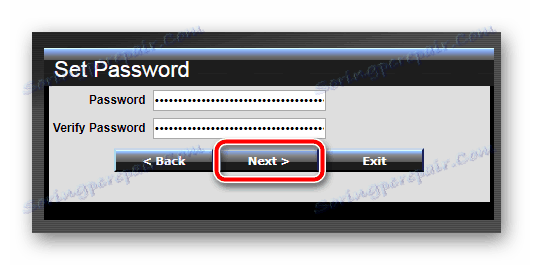
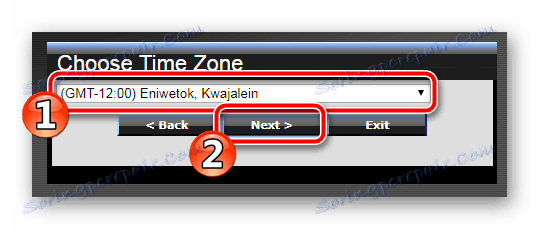
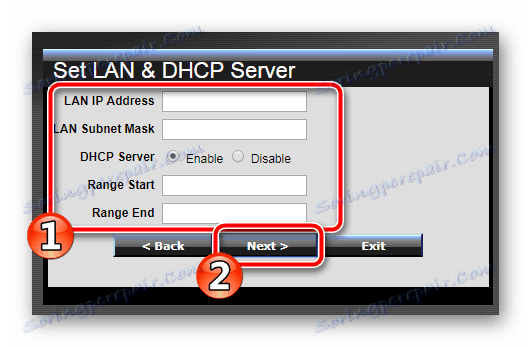
بعد ذلك ، سيعرض معالج الإعداد تحديد بعض المعلمات الإضافية ، ومع ذلك ، فمن الأفضل تخطيها والانتقال إلى تكوين يدوي أكثر تفصيلاً لضمان الاتصال العادي بالشبكة بشكل دقيق.
الخطوة 3: تكوين Wi-Fi
نوصي بإعداد نقل البيانات لاسلكيًا على الفور ، ثم الانتقال إلى تكوين الوصول إلى الإنترنت. يجب تعريف المعلمات اللاسلكية على النحو التالي:
- في القائمة الموجودة على اليمين ، حدد الفئة "لاسلكي" وانتقل إلى القسم الفرعي "الأساسي" . الآن تحتاج إلى ملء النموذج التالي:
![قم بتكوين المعلمات الأساسية للشبكة اللاسلكية TRENDnet]()
- "لاسلكي" - قم بتعيين القيمة إلى "ممكّنة" . العنصر مسؤول عن تمكين النقل اللاسلكي للمعلومات.
- "SSID" - هنا في السطر ، أدخل أي اسم شبكة ملائم. سيتم عرضه بهذا الاسم في قائمة المتاحة عند محاولة الاتصال.
- "القناة التلقائية" - تغيير هذه المعلمة ليس ضروريًا ، ولكن إذا قمت بتحديد المربع المجاور له ، فتأكد من تشغيل شبكة أكثر ثباتًا.
- "SSID Broadcast" - كما هو الحال في المعلمة الأولى ، قم بتعيين المحدد بجوار القيمة "Enabled" (تمكين) .
يبقى فقط لحفظ الإعدادات ويمكنك المتابعة إلى الخطوة التالية. المعلمات المتبقية في هذه القائمة لا تحتاج إلى تغيير.
- من الانتقال "الأساسي" قسم إلى "الأمن" . في القائمة المنبثقة ، حدد نوع الحماية "WPA" أو "WPA2" . وهي تعمل وفقًا للخوارزمية نفسها ، بينما توفر الثانية اتصالًا أكثر أمانًا.
- اضبط علامة المعلمة "PSK / EAP" على "PSK" و "Cipher Type" على "TKIP" . هذه كلها أنواع من التشفير. لقد عرضنا عليك اختيار الأكثر موثوقية في الوقت الحالي ، ولكن يحق لك تعيين علامات على المكان الذي تراه مناسبًا.
- أدخل كلمة المرور التي تريد ضبطها لشبكتك مرتين ، ثم قم بتأكيد الإعدادات.
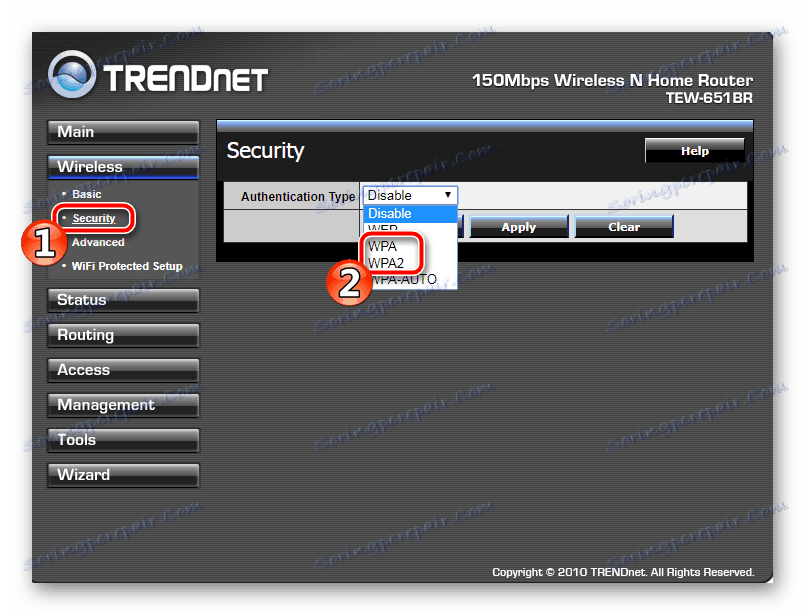
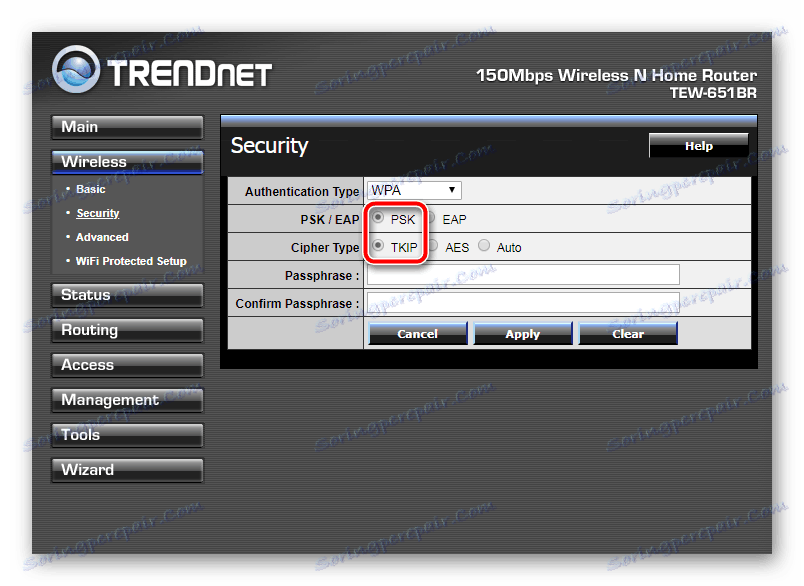
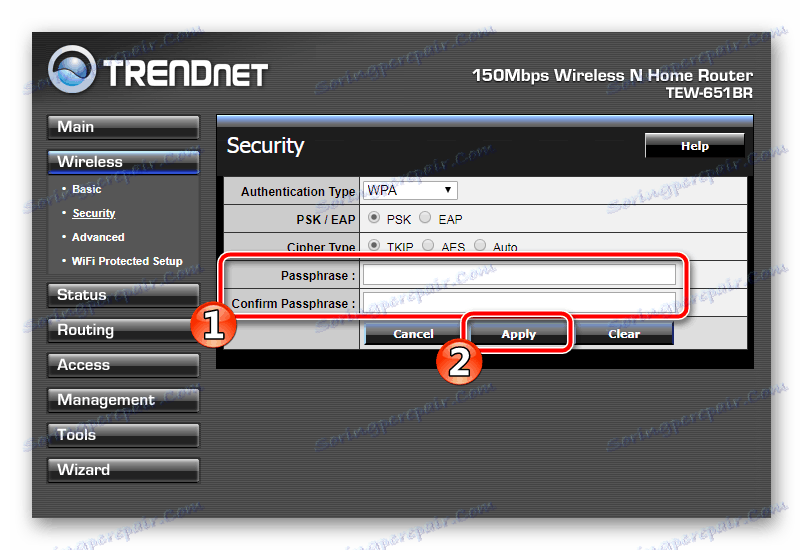
تدعم معظم أجهزة توجيه TRENDnet تقنية WPS. يسمح لك بالاتصال بشبكة لاسلكية دون إدخال كلمة مرور. عندما تريد تشغيله ، ما عليك سوى الانتقال إلى القسم "اللاسلكي" والانتقال إلى "الإعداد المحمي لشبكة Wi-Fi" وتعيين قيمة "WPS" إلى "ممكّن" . سيتم ضبط الرمز تلقائيًا ، ولكن إذا تم تحديده في العقد ، فقم بتغيير هذه القيمة بنفسك.
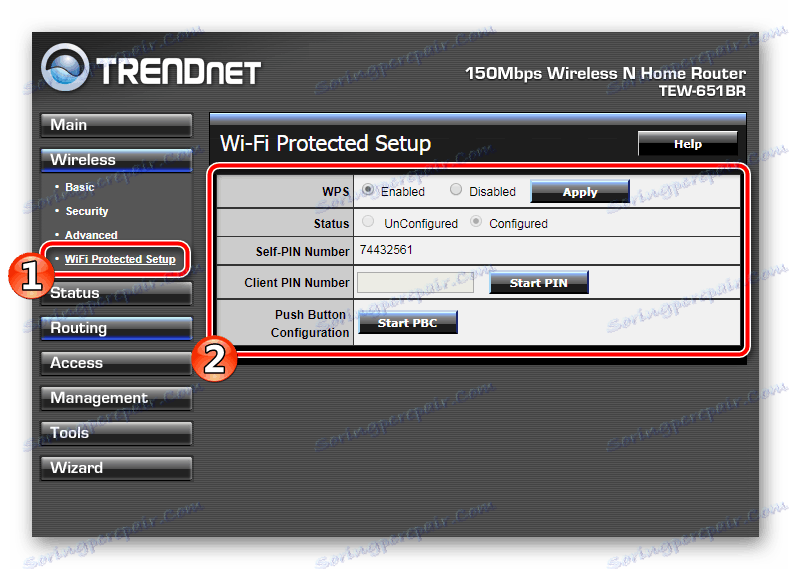
هذا يكمل عملية تكوين الشبكة اللاسلكية. بعد ذلك ، يجب تكوين المعلمات الأساسية وبعد ذلك يمكنك البدء في استخدام الإنترنت بالفعل.
الخطوة 4: الوصول إلى الإنترنت
عند إبرام عقد مع مزودك ، سوف تتلقى ورقة أو وثيقة خاصة تحتوي على جميع المعلومات الضرورية ، والتي سنقوم بإدخالها في هذه الخطوة الأخيرة. إذا لم يكن لديك أي وثائق في متناول اليد ، فاتصل بممثلي الشركة واطلب عقدًا منهم. كخطوة تالية ، اتبع الخطوات التالية:
- في لوحة التحكم ، انتقل إلى الفئة "الرئيسية" وحدد القسم "WAN" .
- حدد نوع الاتصال المستخدم. عادة ما يكون "PPPoE" مشتركًا ، ولكن قد يكون لديك نوع مختلف في العقد.
- هنا يجب عليك أيضا الرجوع إلى العقد. إذا حصلت على عنوان IP تلقائيًا ، ضع علامة بالقرب من "Obtain IP Automatically" . إذا كانت الوثائق تحتوي على قيم معينة ، قم بملء نموذج خاص. افعل ذلك بعناية لتجنب الأخطاء.
- يتم أيضًا ملء معلمات نظام أسماء النطاقات وفقًا للوثائق المقدمة من قبل الموفر.
- إما أنك قمت بتعيين عنوان MAC جديد أو تم نقله من محول الشبكة القديم. إذا لم يكن لديك المعلومات التي تحتاج إلى إدخالها في الخط المناسب ، فاتصل بخدمة الدعم الخاصة بمزود الخدمة.
- تحقق مرة أخرى من إدخال جميع البيانات بشكل صحيح ، ثم قم بحفظ الإعدادات.
- انتقل إلى قسم "الأدوات" ، وحدد فئة "إعادة التشغيل" وأعد تشغيل جهاز التوجيه حتى تصبح التغييرات سارية المفعول.
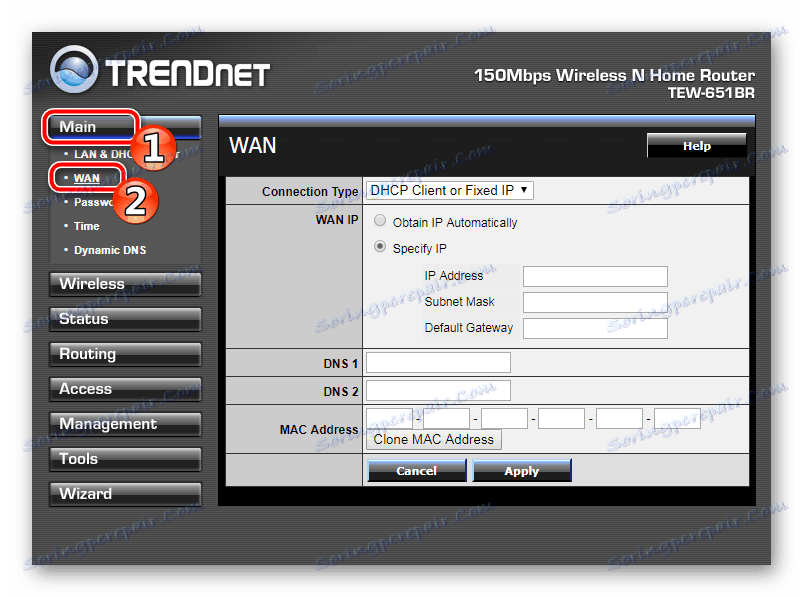
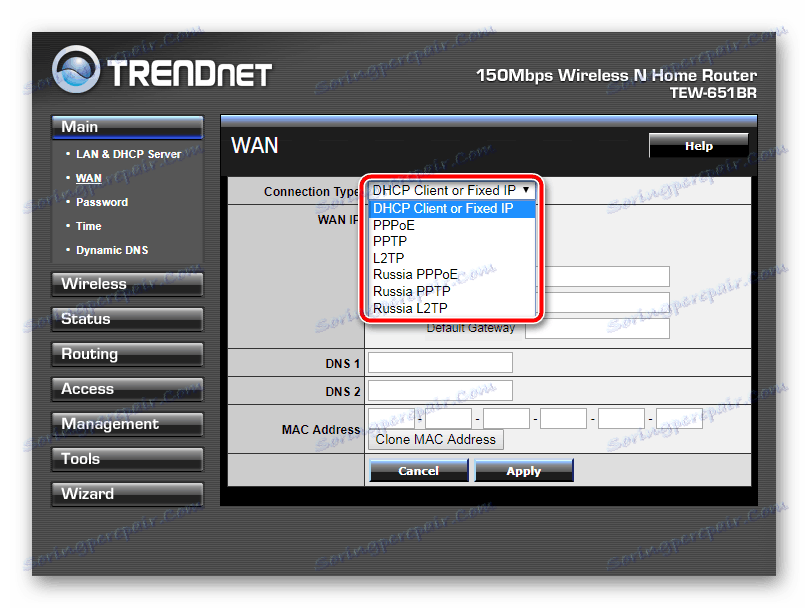
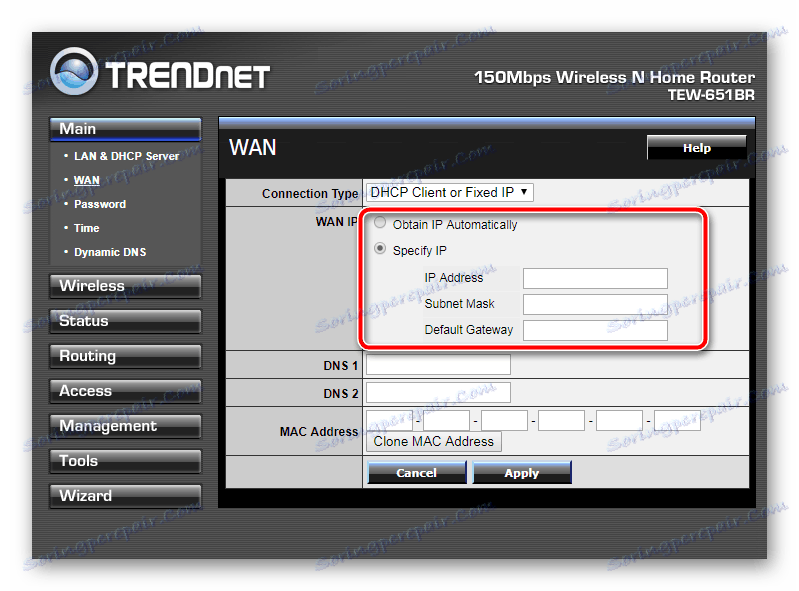
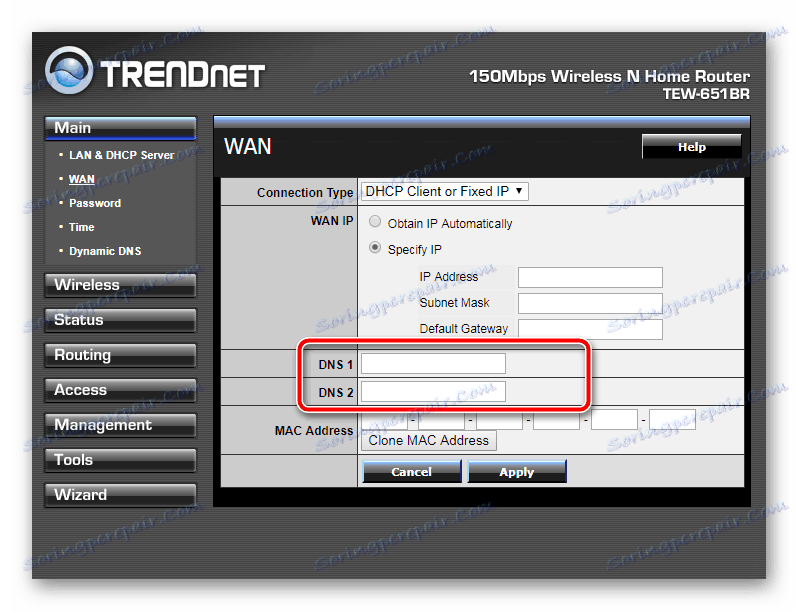
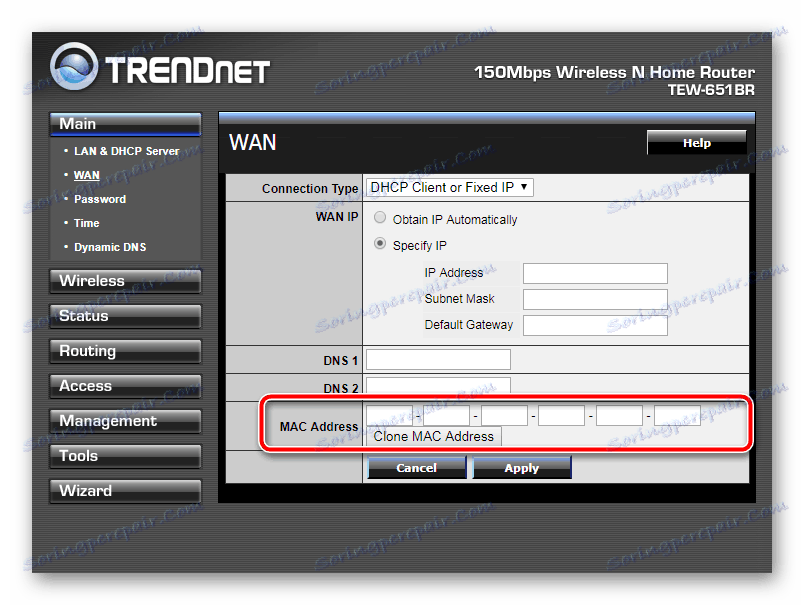
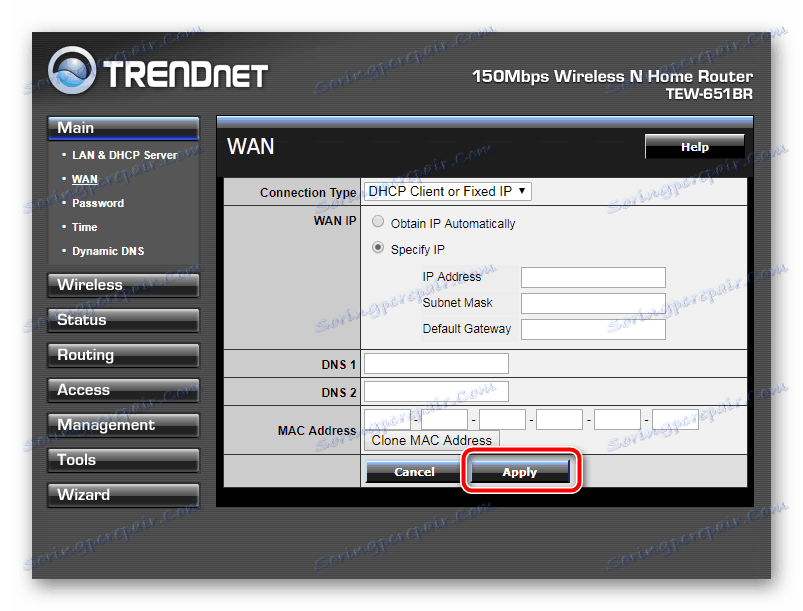
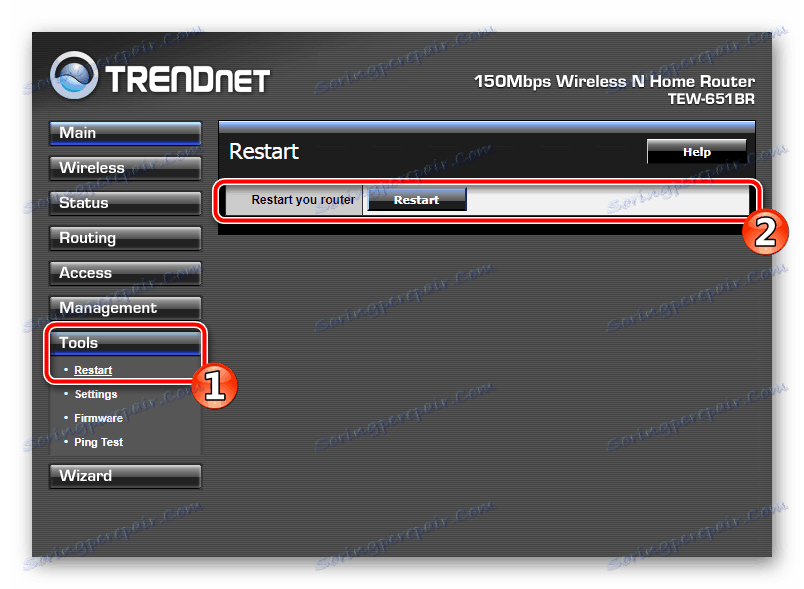
الخطوة 5: حفظ ملف التعريف مع التكوين
يمكنك عرض المعلومات الأساسية حول التكوين الحالي في قسم "الحالة" . يعرض إصدار البرنامج ، وقت تشغيل جهاز التوجيه ، إعدادات الشبكة ، سجلات وإحصائيات إضافية.
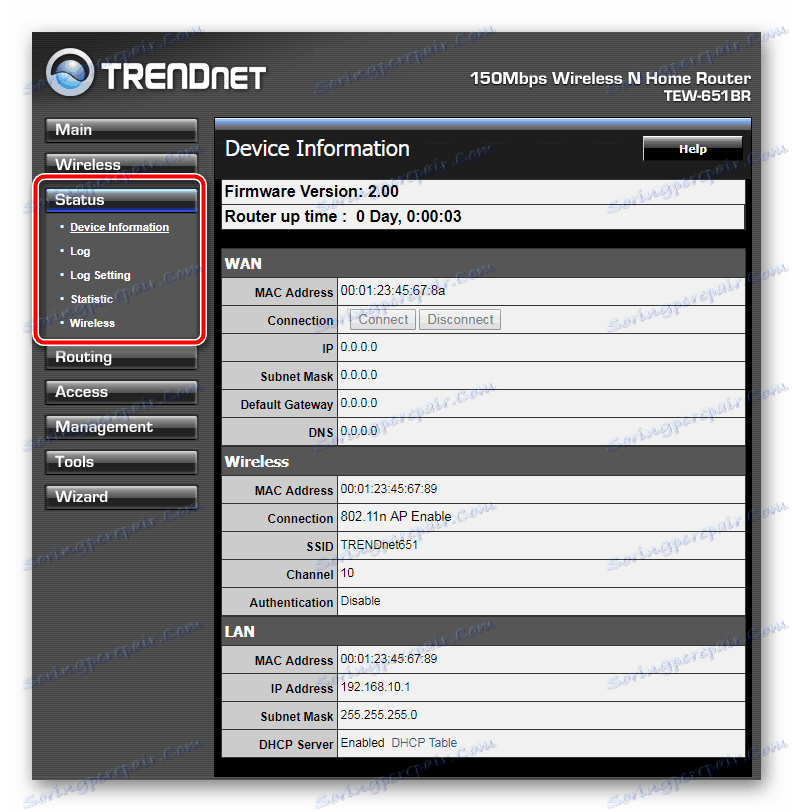
يمكنك حفظ الإعدادات المحددة. لن يسمح لك إنشاء مثل هذا التوصيف بالتبديل السريع بين التكوينات فحسب ، بل أيضًا استعادة المعلمات إذا قمت بإعادة ضبط إعدادات الموجه عن طريق الخطأ أو عن قصد. للقيام بذلك ، في قسم "الأدوات" ، افتح معلمة "الإعدادات" وانقر على زر "حفظ" .
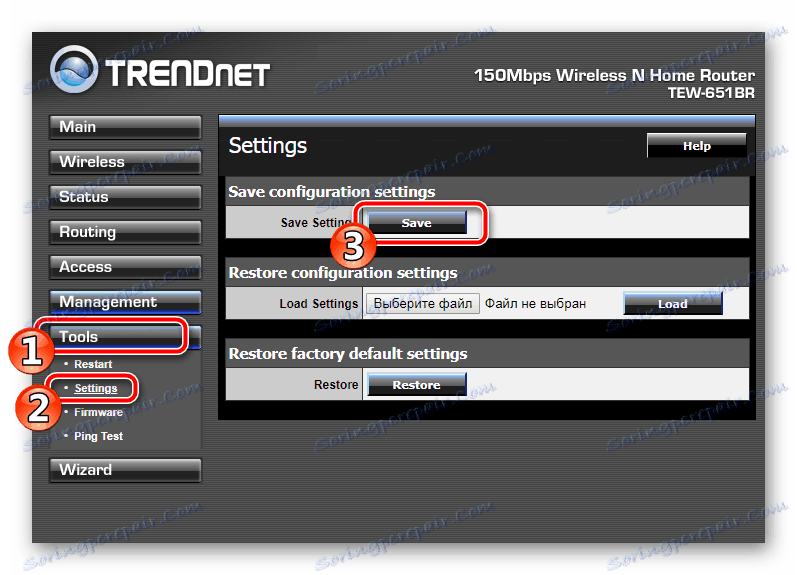
يكمل هذا الإجراء لإعداد جهاز التوجيه من شركة TRENDnet. كما ترون ، يتم ذلك بسهولة تامة ، ولا تحتاج حتى إلى معرفة أو مهارات خاصة. يكفي اتباع التعليمات المقدمة والتأكد من إدخال القيم التي تم الحصول عليها عند إبرام العقد مع الموفر بشكل صحيح.